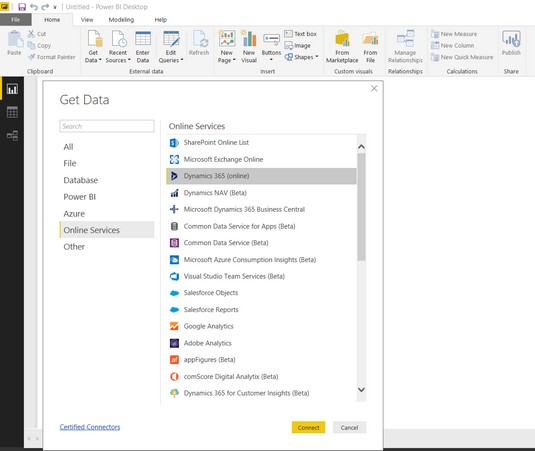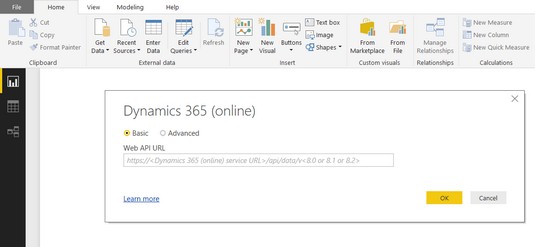Power BI-d saab kasutada peaaegu iga päikese all oleva andmeallikaga ühenduse loomiseks, nii et saate välistest allikatest pärit andmeid kombineerida Dynamics 365 andmetega. Siit saate teada, kuidas Power BI ühendub Dynamics 365-ga . Kuid kõigepealt vaatame üldisest vaatenurgast, kuidas Power BI andmetega ühenduse loob.
Power BI on igat liiki ja erineva suurusega andmeallikatega ühenduse loomisel koletis. Power BI ühenduvuse üldisi meetodeid kirjeldatakse selles loendis.
- Ühendage failiga (nt Exceli fail, XML-fail või CSV-tekstifail (komadega eraldatud väärtused).
- Looge ühendus andmebaasiga, nagu SQL Server, Oracle või IBM DB2 (ja paljude teistega muude andmebaasikonnektorite abil).
- Looge ühendus Azure'iga (Microsofti pilveteenused), sealhulgas Azure'is salvestatud SQL-i andmebaasidega.
- Ühendage võrguteenustega, sealhulgas Power BI teenusega, SharePoint Online Listiga ja – mis meie eesmärkide jaoks kõige olulisem – Dynamics 365 (online) teenustega.
Power BI-l on andmebaasikonnektorid mitte-Microsofti andmebaasidega, nagu Oracle, IBM DB2, MySQL, PostgreSQL, Sybase, Teradata, SAP HANA, Snowflake, Amazon Redshift ja palju muud, kuid mõned konnektorid pole vaikimisi lubatud, nii et Power BI-s võib-olla peate need lubama. Andmebaasikonnektori lubamiseks avage Fail → Valikud ja sätted → Valikud → Eelvaate funktsioonid. Seejärel näete saadaolevate andmebaaside loendis lubatud andmebaasikonnektorit.
Ühenduse loomine failiga
Mõnikord võite soovida failiga ühenduse luua, eriti kui lisate aruandele lihtsalt natuke välist teavet, kuid üldiselt on failid üsna piiratud. Fail on tavaliselt aruande väljund, mitte aruande allikas. Exceli failid on mõnikord pigem andmeallikad kui aruannete väljundid, kuid andmesalved on paremini paigutatud relatsioonihaldusandmebaasisüsteemi (RDBMS). Andmebaasid on koht, kus tegevus toimub. Andmebaasid sisaldavad palju tabeleid, millest igaüks on andmeid täis. Tõeline võlu ilmneb siis, kui saate SQL-päringute abil omavahel seotud tabeleid ühendada ja SQL GROUP BY klausleid kasutades andmeid kokku võtta.
Ühenduse loomine SQL-vaatega
SQL- vaadeon SQL-päring, mis on andmebaasi salvestatud omamoodi virtuaalse tabelina. Lõppkasutajate jaoks on suurepärane võimalus andmetega töötamiseks luua SQL-vaateid, mis teevad raske töö seotud andmebaasitabelite ühendamiseks ja krüptiliste tabeli veergude nimede muutmiseks inimloetavateks väljanimedeks – andmeelementide nimedeks, mis lõpetavad. kasutaja saab hõlpsasti aru, teisisõnu. Andmebaasi veeru nimi võib olla EXPDELDT, kuid SQL-vaade kannab selle välja varjunimega Expected_Delivery_Date. SQL-vaade võib välistada ka väljad, mida teie organisatsioon ei kasuta. Näiteks müügitellimuste puhul ei pruugi teie arveldajad sisestada andmeid väljale Eeldatava tarneandmed, kuna eeldatakse alati, et tarnekuupäev on sama, mis arve kuupäev, nii et sel juhul
SQL-vaade on andmebaasis olevate andmete hõlpsamini mõistetav vaade – lihtsam kui füüsiliste andmebaaside töötlemata tabelitesse piilumine ja kõigi paljude kummaliste andmeveergude mõtestamine. (Samuti aitab see mõista, kuidas tabeleid omavahel ühendada, ilma et ridu kogemata dubleeritaks.) See on kasutajasõbralikum vaade, millele lõppkasutajad saavad seejärel Power BI-d kasutades andmestiku osana juurde pääseda, et luua oma aruandeid, graafikuid ja armatuurlaudu. Mõned neist SQL-vaadetest on sisseehitatud rakendusega, millest soovite andmeid tõmmata, ja mõned võivad olla kirjutatud teie IT-osakond või IT-konsultandid. Muidugi, kuna Power BI suudab luua ühenduse andmebaasidega, saate loomulikult luua ühenduse nendes andmebaasides sisalduvate SQL-vaadetega.
Power BI ühendamine Dynamics 365-ga
Power BI ühendamine Dynamics 365-ga on üsna teostatav. Olgem ausad: Microsoft lõi Power BI, et lõppkasutajad saaksid luua ühenduse oma organisatsiooni missioonikriitiliste andmetega, ja Dynamics 365 on oluline teabeallikas Microsofti klientidele, kes kasutavad Dynamics 365 for Customer Engagement (CRM), Finance and Operations. (ERP), Talent (personaalressursid) ja palju muud.
Samuti on Microsofti jaoks ülioluline migreerida võimalikult palju kliente Dynamics 365-le (kui nad pole seda veel kasutama hakanud), nii et Microsoft ei saa jätta tähelepanuta ühenduvust Dynamics 365-ga; see on esmatähtis. Kuna Power BI kaudu Dynamics 365-ga ühenduse loomine on nii kõrge prioriteediga, on Microsoft püüdnud seda lihtsaks teha ja pakkunud selleks mitmeid erinevaid vahendeid.
Nagu paljud Microsofti tehnoloogiad, muudavad need ühenduvusmeetodid mõnevõrra liikuvaks sihtmärgiks; mõni uus tehnoloogiaosa on alati silmapiiril ja mõni muu on alati teel. Küsige alati, kas teie sihtandmeallika jaoks on saadaval uus konnektor.
Power BI ühendamine Dynamics 365-ga muutub mõnevõrra keeruliseks, kui hakkate mõtlema tõsiasjale, et Dynamics 365 on pigem pilvepõhiste rakenduste katus, mitte üks rakendus. Kõigil nendel Dynamics 365 rakendustel võib olla veidi erinev eelistatud ühendamisviis. Asja veelgi keerulisemaks muutmiseks võib ühel rakendusel olla Power BI-ga ühenduse loomiseks mitu võimalust. Tuletage meelde, et Power BI saab luua ühenduse otse andmebaasiga, saab ühenduse luua Azure'iga ja saab luua ühenduse muude teenustega, näiteks Dynamics 365 võrguteenustega. Vaatame mõningaid lihtsamaid ja eelistatumaid viise Power BI ühendamiseks Dynamics 365-ga.
Power BI ühendamine Business Centraliga
Üks kiiremaid ja lihtsamaid viise Power BI Desktopi ja Dynamics 365 ühendamiseks on kasutada võrguteenuste suvandeid, mis leiate tarkvara aknas Hangi andmed. Näiteks Business Centraliga ühenduse loomine veebiteenuste abil on imelihtne.
Power BI Desktopi ühendamiseks Dynamics 365 Business Centraliga toimige järgmiselt.
Klõpsake Power BI Desktopi menüü vahekaardil Avaleht nuppu Hangi andmed.
Ilmub aken Hangi andmed.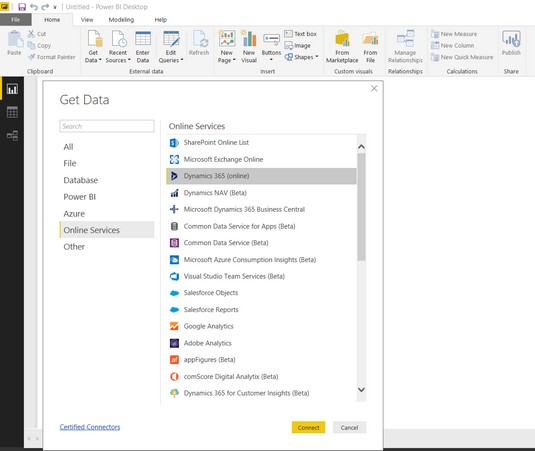
Power BI Desktopi andmete hankimise aken.
Kui teie süsteemis kuvatakse rippmenüü, klõpsake andmete hankimise akna avamiseks nuppu Veel.
Klõpsake akna vasakus servas asuvas navigeerimismenüüs valikut Võrguteenused.
Võrguteenuste loend kuvatakse akna paremas servas.
Valige loendist Microsoft Dynamics 365 Business Central ja seejärel klõpsake kollast nuppu Ühenda.
Ilmub dialoogiboks, mis palub teil Microsoft Dynamics 365 Business Centrali sisse logida.
Klõpsake nuppu Logi sisse.
Kasutage sama konto mandaati, mida kasutate Dynamics 365 Business Centrali käitamisel sisselogimiseks.
See on tavaliselt teie töökoha e-posti aadress.
Sisestage oma parool, kui seda küsitakse (teie parool võib olla juba Office 365, Dynamics 365 või Windowsi sisselogimise osana salvestatud).
Klõpsake kollast nuppu Ühenda.
Ilmub Navigaatori aken.
Olete nüüd ühendatud Business Centraliga.
Klõpsake nuppu Kuvavalikud.
Ilmub rippmenüü. Andmete valimisel märkige ruut Luba andmete eelvaated, kui soovite näha akna paremas servas mõnda toodud andmerida.
Klõpsake Microsoft Dynamics 365 Business Centrali kausta.
Kuvatakse ettevõtete (organisatsioonide) loend, millele teil on Business Centralis juurdepääs.
Klõpsake selle ettevõtte (organisatsiooni) nimel, mida soovite uurida.
Ilmub päringute loend, näiteks Chart_of_accounts.
Klõpsake päringu nimest vasakul asuvat märkeruutu.
Kui olete lubanud andmete eelvaate, kuvatakse selle päringuga hangitud andmed akna paremas servas ruudustikus.
Klõpsake kollast nuppu Laadi.
Andmed laaditakse Power BI Desktopi.
Klõpsake Power BI Desktopi menüü vahekaardil Avaleht nuppu Redigeeri päringuid.
Ilmub rippmenüü.
Jällegi valige Muuda päringuid.
Ilmub Power Query redaktori aken.
Klõpsake Power Query redaktori akna vasakus servas hallil navigeerimispaanil paremnoolt (>), kui see pole veel laiendatud.
Klõpsake navigeerimispaanil laaditud päringu nimel.
Laaditud andmed on nähtavad ja töövalmis.
Selle, kuidas peaksite Power BI Desktopi oma organisatsiooni Dynamics 365 eksemplaridega ühendama, määrab tavaliselt teie IT-osakond, kes pakub standardset lähenemisviisi ja võib-olla nõuab seda. Võtke ühendust oma IT-osakonna, kasutajatoe või süsteemiadministraatoriga, et veenduda, kas järgite soovitatud ühendusviisi.
Power BI ühendamine teenusega Finance and Operations
Power BI ühendamine rakendusega Dynamics 365 for Finance and Operations (endine Dynamics AX) on sarnane Business Centraliga (endine Dynamics NAV) ühenduse loomisega. Saate kasutada võrguteenuseid. Teenuse nimi erineb Business Centrali jaoks kasutatavast teenusest, sest lõppude lõpuks on tegemist täiesti eraldiseisva rakendusega. Sisselogimisviis on samuti veidi erinev.
Power BI Desktopi ühendamiseks rakendusega Dynamics 365 for Finance and Operations toimige järgmiselt.
Klõpsake Power BI Desktopi menüü vahekaardil Avaleht nuppu Hangi andmed.
Kui teie süsteemis kuvatakse rippmenüü, peate võib-olla klõpsama nuppu Veel.
Ilmub aken Hangi andmed.
Klõpsake akna vasakus servas nuppu Võrguteenused.
Võrguteenuste loend kuvatakse akna paremas servas.
Valige loendist Microsoft Dynamics 365 (online) ja seejärel klõpsake kollast nuppu Ühenda.
Ilmub dialoogiboks, mis palub teil määrata oma Dynamics 365 for Finance and Operationsi eksemplari veebi API URL.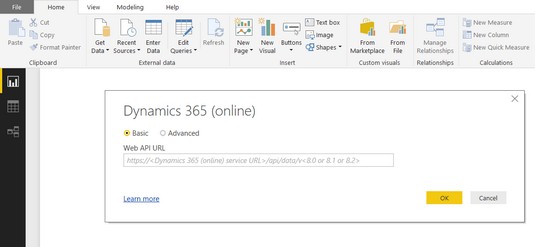
Dynamics 365 (online) ühenduse viip.
Teisisõnu soovib see veebisaidi aadressi, mida sirvite, kui olete teenusesse Finance and Operations sisse logitud.
Sisestage nõutav veebi API URL.
Saate veebisaidi aadressi oma brauserist välja lõigata ja kleepida; lihtsalt eemaldage kindlasti kogu tekst pärast saiti dynamics.com ja lisage aadressile järgmine tekst:
/api/data/v8 või /api/data/v8.1 või/api/data/v8.2 (olenevalt teie versiooninumbrist)
Klõpsake kollast nuppu OK.
Olete nüüd ühendatud rakendusega Dynamics 365 for Finance and Operations.
Dynamics 365 for Finance and Operations on pilverakendus, tarkvara kui teenuse (SaaS) lahendus. See tähendab, et teie andmeid hoitakse Microsofti serverites, mitte teie enda serverites, ja te pääsete neile juurde Interneti kaudu. Microsoft andis aga klientide nõudmistele järele ja nõustus seda pakkuma kohapealse lahendusena (vähemalt praegu). Mõned organisatsioonid ei soovi endiselt erinevatel põhjustel oma ERP-andmeid pilve panna. Alternatiivne meetod Power BI Desktopi ühendamiseks teenusega Finance and Operations on otseühenduse loomine SQL-i andmebaasiga, mis salvestab Finance and Operationsi andmeid. See on õige lähenemisviis, eriti rakenduse Dynamics 365 for Finance and Operations kohapealse installimise puhul.
Power BI Desktopi otse SQL-andmebaasiga ühendamiseks toimige järgmiselt.
Klõpsake Power BI Desktopi menüü vahekaardil Avaleht nuppu Hangi andmed.
Kui kuvatakse rippmenüü, klõpsake nuppu Veel.
Ilmub aken Hangi andmed.
Klõpsake akna vasakus servas asuvas navigeerimismenüüs valikut Andmebaas.
Andmebaasi konnektorite loend kuvatakse akna paremas servas.
Valige loendist SQL Serveri andmebaas ja seejärel klõpsake nuppu Ühenda.
Ilmub dialoogiboks, mis palub teil määrata SQL Serveri andmebaasi ühenduse parameetrid.
Akna laiendamiseks klõpsake nuppu Täpsemad suvandid.
Sisestage Dynamics 365 for Finance and Operationsi kohapealse installi jaoks SQL serveri serveri nimi (ja soovi korral ka andmebaasi nimi).
Power BI Desktop SQL Serveri andmebaasiühenduse aken.
Küsige oma süsteemiadministraatorilt serveri ja andmebaasi nime. Andmebaasi nimi on tavaliselt AxDB.
SQL Serveri nime saate ise otsida jaotisest Finance and Operations; selleks valige peamenüüst Süsteemihaldus → → Seadistamine → Serveri konfiguratsioon. Pärast seda peaksite uues ilmuvas aknas AOS-i eksemplari nime väljal nägema SQL Serveri nime.
Klõpsake kollast nuppu OK.
Olete nüüd ühendatud SQL Serveriga.
Nüüd saate Navigaatoris tabeleid ja vaateid sirvida ning seejärel laadida soovitud andmed Power BI Desktopi mälutabelisse.
Kui laadite andmed Power BI Desktopi, võib laadimine veidi aega võtta, kuid andmete lokaalne laadimine tähendab, et aruande käitamine on kiirem.
Märkimisväärsed valikud, mida saate Power BI Desktopi ühendamisel SQL Serveri andmebaasidega kohandada, hõlmavad järgmist:
- Andmeühenduse režiim: määrake selle väärtuseks DirectQuery, kui te ei soovi laadida andmeid Power BI Desktopi endasse, vaid eelistate aruande värskendamisel iga kord andmeid pärida. DirectQuery kasutamine on soovitatav, kui loote ühenduse väga suure andmestikuga, mis sisaldab sadu tuhandeid andmerida. DirectQuery teine eelis on see, et teie andmed on alati värsked, samas kui määrate selle olekuks Import, peate uuesti importima iga kord, kui soovite oma aruande kohta kõige värskemat teavet, eeldusel, et aluseks olevad andmed on muutunud.
- Käsu ajalõpp: tavaliselt jätke see tühjaks, kuid kui näete ajalõpu tõrketeadet, määrake väärtus, mis annab serverile rohkem aega andmete toomiseks enne sulgemist (teisisõnu ajalõpu). Aegumine on määratud minutite arvus.
- SQL-lause: tavaliselt jätke see tühjaks, välja arvatud juhul, kui olete täpselt määratlenud, milliseid andmeid sellelt ühenduselt soovite saada (selle asemel, et näha andmebaasis olevate tabelite ja vaadete täielikku loendit). Kui otsustate siia midagi lisada, peate sisestama kehtiva SQL-i valikulause.
- Kaasa seose veerud: tavaliselt peaksite selle märkeruudu märkima, sest sel juhul on teil Navigaatoris võimalus lasta süsteemil pärast tabeli valimist valida seotud tabeleid. See on mugav viis määrata, milliseid tabeleid aruande jaoks vajate.
Otsitavaid andmeid sisaldava tabeli nime väljaselgitamiseks ja aruande andmestikuna toimimiseks saate rakenduse Dynamics 365 for Finance and Operations vormi aknas andmetel paremklõpsata. Ilmub rippmenüü. Valige menüüst Vormi teave → Haldus → Andmeallikas, et näha tabeli nime, kuhu need andmed salvestatakse.
Saab ühendada Power BI rakendusega Dynamics 365 Customer Engagement (CRM), mis sisaldab muuhulgas rakendust Müük (müügipersonali automatiseerimiseks), rakendust Service (klienditeeninduse jaoks) ja rakendust Marketing (turunduse automatiseerimiseks). rohkem kui ühel viisil. Power BI ja Dynamics 365 Customer Engagement ühendamiseks saate valida kahe eelistatud meetodi vahel.
- Ühendage otse oma veebieksemplariga.
- Ühendage sisupakettide (eelmääratletud aruannete ja armatuurlaudade kogud) abil.